Windows 7 Task Scheduler
Használata Task Scheduler Windows 7, akkor a terv megfelelő alkalmazásokat futtatni bizonyos időpontokban bizonyos feltételeknek, vagy megjelenít egy üzenetet. Ebben a cikkben azt fogja mondani, hogyan ütemezi a megfelelő feladatokat.
Windows 7 Task Scheduler egy nagyon hasznos program, a legfontosabb dolog, amit meg kell tanulni, hogyan kell használni, folytassa a testreszabási feladatokat.
Nyomja meg a billentyűkombináció „Win + R”, és írja: „taskschd.msc” OK gombra. Mi megy a „Művelet” menüben, majd kattintson létrehozni egy egyszerű feladatot (a gyors létrehozását) vagy létrehozhat egy feladatot (azzal a lehetőséggel, adja kiegészítő funkciók).
Vegyük azt az esetet, a speciális beállítások menüben mutasson az Új feladat:
1) Általános fül - A Név mezőben adja meg a feladat nevét, amit létrehozott, ha azt szeretné, hogy a feladat futtatásához rendszergazdai felhasználói jogokat, jelölje a „Fuss a legmagasabb jogosultságokkal”. Más mezőt.
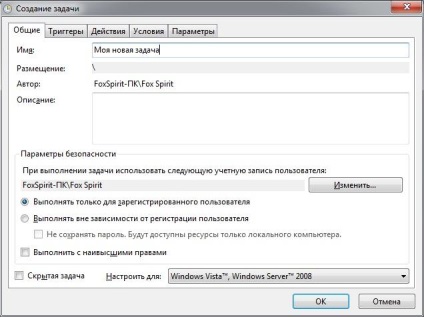
2) Tab kiváltó - kattints az „Új” gombra, nyissa meg a legördülő menüből az „Assign feladata” és válassza ki a megfelelő (a menetrend, a bejelentkezéskor, amikor tétlen, stb) .. Ha kiválasztottuk ütemezett, akkor be kell állítania a dátumot és az időt a feladat elindítása, és a paramétereket: egyszer, naponta, hetente vagy havonta. Meg lehet állítani az időt, amikor a feladat leáll. Ne felejtsük el, hogy az OK gombra.

3) a tevékenységek lap - kattintson a „create”, „akció” legördülő menüből válassza ki:
a) Run - nyomja meg a „Browse” és válassza ki a programot vagy dokumentumot, hogy szeretnénk futtatni. A többi mező opcionális.
b) a küldő e-mail - e funkció betöltésére SMTP szervernek kell futnia a Windows.
c) Következtetés üzenetét - írja a kívánt üzenetet, például, vagy egy emlékeztetőt.
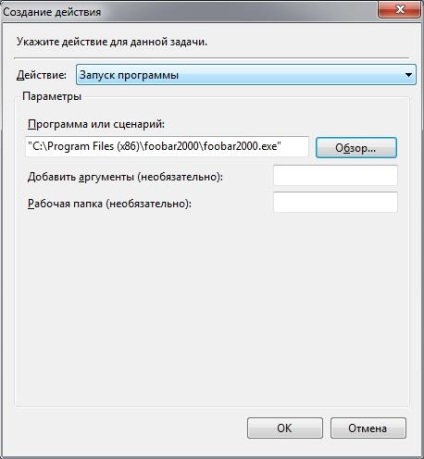
4) A feltételek fül - nem tudja megváltoztatni semmit itt, olvassa el a javasolt feltételek, minden egyszerű és világos, a nehézségek merülnek fel.
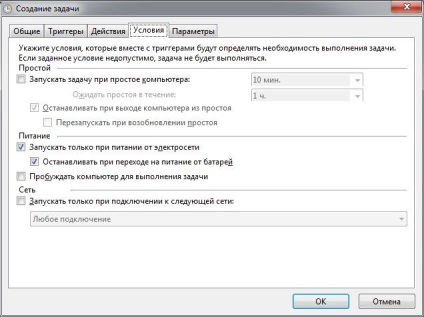
5) Tab beállítások - olvasható a javasolt paramétereket, és állítsa a saját, ez a komplexitás szintén nem okozhat.
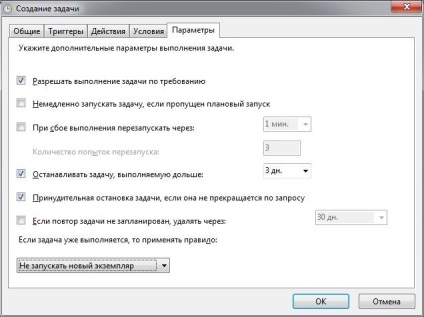
Alkatrészek feladat létrehozása
Kattintson az OK gombra, az összes feladat létrehozása! Ha a jobb gombbal egy teremtett feladat, a menü jelenik meg, ahol tudunk: megváltoztathatja a feladat, illetve beállítható ( „Properties”), hogy végre most, hogy töltse ki a feladat végrehajtását, tiltsa, eltávolítani vagy export.
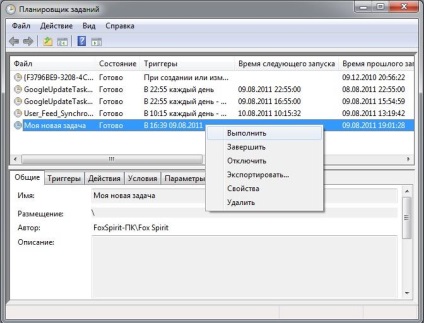
Ezzel a cikk is olvasható: